Tabloya naverokê
Vê tutorial nîşan dide ka meriv çawa formulan di Excel de vedişêre da ku ew di barika formula de xuya nebin. Her weha, hûn ê fêr bibin ka meriv çawa zû formûlek hilbijartî an hemî formulan di pelgeyek xebatê de kilît bike da ku wan ji jêbirin an jinavbirina bikarhênerên din biparêze.
Microsoft Excel çi ji destê xwe tê dike ku şirovekirina formulan hêsan bike. . Dema ku hûn şaneyek ku formula tê de heye hilbijêrin, formula di barika formula Excel de xuya dike. Ger ev ne bes e, hûn dikarin her parçeyek formulê bi ferdî binirxînin û biçin tabloya Formula > Kontrolkirina Formula û bişkoka Nirxandina Formulan bikirtînin. rêveçûnek gav-bi-gav.
Lê heke hûn nexwazin ku formulên we di barika formula de, ne jî li cîhek din di pelgeya xebatê de, ji ber nepenî, ewlehî, an sedemên din werin xuyang kirin, çi dibe? Wekî din, dibe ku hûn bixwazin ku formulên xwe yên Excel biparêzin da ku pêşî li bikarhênerên din negirin ku wan jêbirin an binivîsin. Mînakî, dema hin raporên li derveyî rêxistina xwe dişînin, dibe ku hûn bixwazin ku wergir nirxên dawîn bibînin, lê hûn nexwazin ku ew zanibin ka ew nirx çawa têne hesibandin, bila li ser formûlên xwe guhertinan bikin.
Xwezî, Microsoft Excel veşêrin û girtina hemî an formûlên hilbijartî di pelgeyek xebatê de pir hêsan hêsan dike, û di vê dersê de em ê gavên berfireh nîşan bidin.
Çawa kilîtkirin formulên li Excel
Heke we gelek danîbehewildana afirandina kargehek hêja ya ku hûn hewce ne ku bi mirovên din re parve bikin, bê guman hûn ê nexwazin ku kes formûlên aqilmend ên ku we ew qas dijwar li ser xebitiye tevlihev bike! Rêya herî gelemperî ya pêşîlêgirtina ku mirov bi formulên weyên Excel-ê veneşêre ev e ku meriv pelê xebatê biparêze. Lêbelê, ev ne tenê formulan digire, lê di heman demê de hemî hucreyên li ser pelê kilît dike û bikarhêneran ji guherandina yek ji hucreyên heyî û ketina daneya nû rawestîne. Carinan dibe ku hûn nexwazin ew qas dûr biçin.
Gavên jêrîn nîşan didin ku hûn çawa dikarin tenê formula(ên) hilbijartî an hemî şaneyên bi formula li ser pelek diyarkirî kilît bikin, û şaneyên din venekişandî bihêlin.
1. Hemî şaneyên pelxebatê vekin.
Ji bo destpêkê, kilîtkirina hemî şaneyên li ser pelgeya xebata xwe vekin. Ez fam dikim ku dibe ku ew tevlihev xuya bike ji ber ku we hîn hucreyek girtî nekiriye. Lêbelê, ji hêla xwerû ve, vebijarka Girtî ji bo hemî hucreyên li ser pelgeya xebatê Excel-ê, çi ya heyî çi ya nû, tê veguheztin. Ev nayê wê wateyê ku hûn nikanin wan şaneyan biguherînin, ji ber ku girtina şaneyan heya ku hûn pelgeya xebatê neparêzin ti bandorek nake.
Ji ber vê yekê, heke hûn dixwazin tenê şaneyên bi formulan kilît bikin , teqez vê gavê pêk bînin û pêşî hemî şaneyên li ser pelê xebatê vekin.
Heke hûn dixwazin hemû şaneyên li ser pelê kilît bikin (çi di wan şaneyan de formulas, nirxan hene an jî vala ne), wê hingê ji sê gavên pêşîn, û rast biçin Step4.
- Tevahiya pelxebatê bi tikandina Ctrl + A hilbijêrin, an jî bişkoja Hemû Hilbijêre
 bikirtînin (sêgoşeya gewr li goşeya çepê ya jorîn a pelê xebatê, li milê çepê yê tîpa A).
bikirtînin (sêgoşeya gewr li goşeya çepê ya jorîn a pelê xebatê, li milê çepê yê tîpa A). - Bi tikandina Ctrl + 1 diyaloga Hêneyên Format veke. An jî, li yek ji şaneyên hilbijartî rast-klîk bikin û ji pêşeka çarçovê Hêneyên Format bikin hilbijêrin.
- Di danûstendina Hêneyên Formakirinê de, biçin Parastin. Tabloya , vebijarka Girtî hilbijêrî û OK bikirtîne. Ev ê hemî şaneyên di kargeha we de veke.
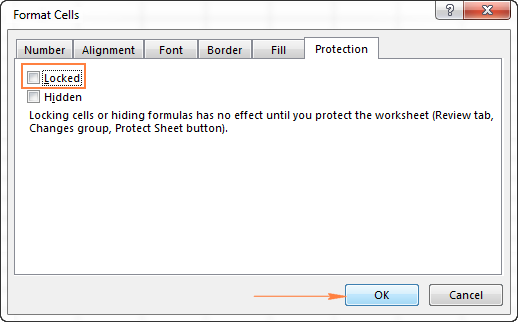
2. Formulên ku tu dixwazî kilît bikî hilbijêrî.
Hunelên bi formulên ku tu dixwazî kilît bikî hilbijêrî.
Ji bo şaneyên ne cîran an rêzikan hilbijêrin, şaneya yekem hilbijêrin. /range, Ctrl-ê bikşîne û bigire, û şaneyên/rangeyên din hilbijêrin.
Ji bo hemû şaneyên bi formula li ser pelê hilbijêrin, van tiştan bikin:
- Biçe koma Mal > Çêkirin , bitikîne Bibîne & Bişkojka hilbijêrin, û Biçe Taybetî hilbijêrin.
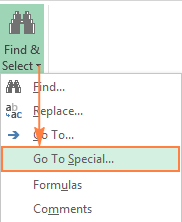
- Di qutiya diyalogê ya Go To Taybet de, pêlika <1. 10>Formulên Bişkojka radyoyê (ev ê qutiyên kontrolê yên bi hemî cûreyên formulê ve hilbijêrin), û OK bikirtînin:
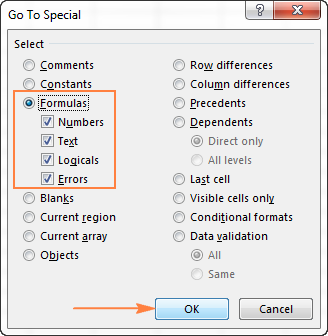
3. Hucreyên bi formulayan kilît bikin.
Niha, herin şaneyên hilbijartî bi formulayan kilît bikin. Ji bo vê yekê, Ctrl + 1 bikirtînin da ku dîsa diyaloga Hêlên Format veke, biguhere tabloya Parastin û kontrol bike. Girtî qutiya kontrolê.
Vebijarka Girtî nahêle ku bikarhêner naveroka şaneyan binivîsîne, jêbibe an biguhezîne.
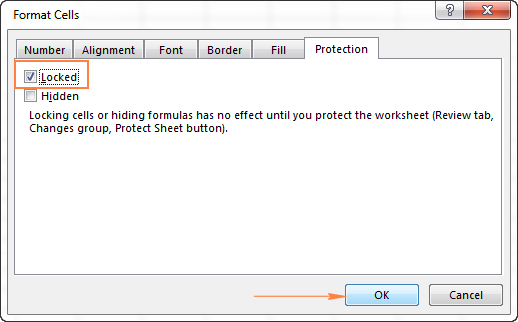
4. Rûpelê biparêze.
Ji bo girtina formulan di Excel de, kontrolkirina vebijarka Girtî têrê nake ji ber ku taybetmendiya Girtî tu bandor nake heya ku pelxebat neyê parastin. Ji bo parastina pelê, ya jêrîn bikin.
- Biçin koma Pêşdaçûn > Guherandin , û bikirtînin Pergala Parastinê .
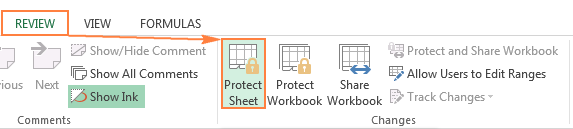
- Pencereya diyalogê ya Pergala Parastinê dê derkeve holê, û hûn şîfreyek li qada têkildar binivîsin.
Ev şîfre ji bo neparastina pelxebatê hewce ye. Tu kes, tewra bi xwe jî, dê nikaribe pelê bêyî têketina şîfreyê biguhezîne, ji ber vê yekê ji bîr neke!
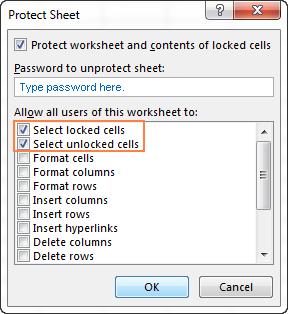 Binêre_jî: Excel: Ger şaneyek hebe, wê hingê hejmartin, berhevkirin, ronîkirin, kopîkirin an jêbirin
Binêre_jî: Excel: Ger şaneyek hebe, wê hingê hejmartin, berhevkirin, ronîkirin, kopîkirin an jêbirinHerwiha, divê hûn kiryarên ku têne hilbijartin hilbijêrin. di pelgeya xebata we de destûr tê dayîn. Wekî ku hûn di dîmena jorîn de jî dibînin, du qutîkên kontrolê ji hêla xwerû ve têne hilbijartin: Haneyên kilîtkirî hilbijêrin û Haneyên kilîtkirî hilbijêrin. Heke hûn bişkoja OK bikirtînin tenê van bihêlin du vebijarkên hilbijartî, bikarhêner, hûn jî di nav de, dê karibin tenê di pelgeya xebata we de şaneyên (hem girtî û hem jî vekirî) hilbijêrin.
Heke hûn bixwazin destûrê bidin hin kirinên din, wek mînak. sorkirin, oto-parzkirin, şaneyên format bikin, rêz û stûnan jêbikin an têxin nav lîsteyê, vebijarkên têkildar di lîsteyê de kontrol bikin.
- Piştî ku we kiryarek zêde hilbijart, hûnDixwazin destûrê bidin, heke hebe, bişkoja OK bikirtînin.
- Dê qutiya diyalogê ya Parastkirina Şîfreyê xuya bibe û ji we bixwaze ku hûn şîfreyê ji nû ve binivîsin, da ku rê li ber çapkirina şaşî ya ku pelgeya xebata Excel-ê we bigire negire. herdem. Şîfreyê ji nû ve binivîsin û OK bikirtînin.
Done! Formulên we yên Excel naha girtî û parastin in, her çend di barika formula de xuya bibin. Ger hûn jî dixwazin formulan di pelika xweya Excel de veşêrin, beşa jêrîn bixwînin.
Serişte. Heke hûn hewce ne ku carek carek formulan xwe biguherînin an nûve bikin û hûn naxwazin wextê xwe li ser parastin / neparastina pelxebatê winda bikin, hûn dikarin formulan xwe veguhezînin pelgeyek cûda (an jî pirtûka xebatê), wê pelê veşêrin, û paşê, di pela xweya sereke de, bi tenê şaneyên guncav ên bi formula li ser wê pelê veşartî binihêrin.
Çawa di Excel de formulan vedişêrin
Veşartina formula li Excel tê wateya rêgirtina li pêşandana formula di barika formulê de gava ku hûn şaneyek bi encama formula bikirtînin. Ji bo veşêrin formula Excel, gavên jêrîn pêk bînin.
- Haneyek an rêzek şaneyên ku tê de formulan ku hûn dixwazin veşêrin hilbijêrin.
Hûn dikarin hucreyên ne cîran bi girtina bişkojka Ctrl, an tevahiya pelê bi tikandina Ctrl + A kurtebirê hilbijêrin.
Ji bo bijartinê. hemû şaneyên bi formul , taybetmendiya Here Taybetî > Formulên bikar bînin ku di Hilbijartinê de diyar dibe.şaneyên bi formulan.
- Bi kirina yek ji van şaneyên jêrîn diyaloga Hêneyan Form bike veke:
- Kurtebirra Ctrl + 1 bike.
- Li ser şaneya hilbijartî rast-klîk bikin û ji pêşeka kontekstê Hêneyan Form bikin hilbijêrin.
- Herin tabloya Mal > Hane kom bikin, û bikirtînin Format > Hêneyan Form bikin .
- Di qutîka diyalogê de Hêneyên Format bikin , biguherînin Tabloya Parastin , û qutika Veşartî hilbijêrin. Ev vebijark e ku rê nade ku formula Excel di barika formula de were xuyang kirin.
Taybetmendiya Girtî , ku rê li ber guherandina naveroka şaneyan digire, ji hêla xwerû ve tê hilbijartin û di pir rewşan de hûn dixwazin bi vî rengî bihêlin.
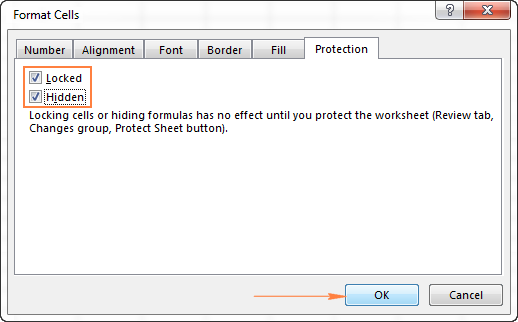
- Bişkoja OK bikirtînin.
- Bi pêkanîna van gavan pelgeya xebata Excel ya xwe biparêzin.
Nîşe. Ji kerema xwe ji bîr mekin ku girtina hucreyan û veşartina formulan ti bandorek nake heya ku hûn pelgeyê neparêzin (agahiyek kurt li binê vebijarkên Girtî û Veşartî li ser danûstendina Hêneyên Format gavên din destnîşan dike). Ji bo ku hûn ji vê yekê piştrast bin, her hucreyek bi formulak hilbijêrin, û li barika formula binêre, formula dê hîn jî li wir be. Ji bo ku bi rastî formulan di Excel de veşêrin, helbet pelê xebatê biparêzin.
Çawa di Excel de parastinê rakin û formulan veneşêrin
Ji bo ku formûlên berê yên veşartî dîsa di barika formula de werin xuyang kirin, bikin. yek jili jêr:
- Li ser tabela Mal , di koma Cels de, bişkoka Format bikirtînin û Bê parastinê hilbijêrin. Sheet ji pêşeka daketî. Dûv re şîfreya ku te dema parastina pelgeyê diparêze binivîsîne û OK bikirtîne.
- An jî, herin tabloya Pêşdaçûn > Guhertin û li ser <10 bikirtînin. Bişkojka>Rêbexşeyê neparêze .
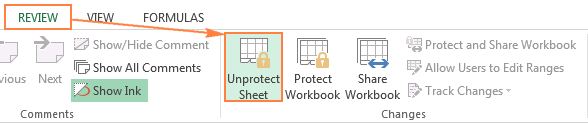
Nîşe. Ger we formula berî parastina pirtûka xebatê veşartibe, dibe ku hûn bixwazin ku piştî ku pelê xebatê neparêzin, qutiya kontrolê ya Veşartî rakin. Ev ê bandorek tavilê neke ji ber ku gava ku we parastina pelê xebatê jê kir, formula di barika formula de dest pê dikin. Lêbelê, heke hûn dixwazin di pêşerojê de heman pelê biparêzin, lê bihêlin bikarhêner formulan bibînin, pê ewle bin ku taybetmendiya Veşartî ji bo wan şaneyan nayê hilbijartin (şaneyên bi formulan hilbijêrin, Ctrl + bikirtînin. 1 ji bo vekirina danûstendina Hêneyên Format , herin tabloya Parastin û ji qutiya Veşartî tikekê rakin).
Bi vî awayî hûn dikarin formulan li Excel veşêrin û kilît bikin. Di dersa paşîn de, em ê awayên cûrbecûr ji bo kopîkirina formulan nîqaş bikin û hûn ê fêr bibin ka meriv çawa di klîkek li stûnek diyar de formulek li hemî hucreyan bicîh tîne. Ez ji bo xwendinê spas dikim û hêvî dikim ku we di demek nêzîk de dîsa bibînim!

